Τα Windows 8 είναι φοβερό. Μόλις ξεπεράσετε το αρχικό σοκ της αντικατάστασης του μενού "Έναρξη" από μια οθόνη "Έναρξη" των Windows Phone, κατανοείτε το μέγεθος της προσπάθειας που έχει τεθεί στο λειτουργικό σύστημα για να γίνει πιο γρήγορο, ασφαλέστερο και πιο εύκολο στη χρήση. Αλλά αυτό δεν σημαίνει ότι δεν μπορείτε να το βελτιώσετε περαιτέρω. Έχουμε ήδη καλύψει μερικά από τα τα καλύτερα Windows 8 tweaks, hacks και συμβουλές και σε αυτό το άρθρο, θα συζητήσουμε δύο ακόμα αδράνεια με βάση το μητρώο που θα βελτιώσουν την εμπειρία των Windows 8.
MenuShowDelay
Το MenuShowDelay είναι το όνομα μιας ιδιότητας στοΤο μητρώο των Windows 8 που ορίζει το χρόνο που χρειάζεται από τη στιγμή που ο δρομέας του ποντικιού σας δείχνει προς ένα μενού μέχρι να εμφανιστούν τα στοιχεία του μενού. Από προεπιλογή, η τιμή αυτής της ιδιότητας έχει οριστεί σε 400. Με μερικά βήματα, μπορείτε να το αλλάξετε σε μικρότερη τιμή για να κάνετε τα μενού να εμφανίζονται πιο γρήγορα.

Πατήστε Win + Q στο πληκτρολόγιό σας για να ξεκινήσετε την Αναζήτηση στα Windows 8. Πληκτρολογήστε "regedit". Θα εμφανιστεί προς τα αριστερά. Κάντε κλικ σε αυτό για να το ξεκινήσετε.
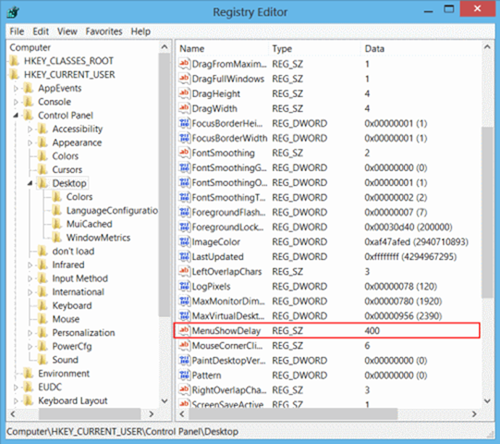
Χρησιμοποιώντας το μενού δέντρων στην αριστερή πλευρά, μεταβείτε στο HKEY_CURRENT_USER> Πίνακας Ελέγχου> Επιφάνεια εργασίας. Κάντε κλικ στην επιφάνεια εργασίας. Αναζητήστε μια ιδιότητα που ονομάζεται MenuShowDelay, όπως φαίνεται στο παραπάνω στιγμιότυπο οθόνης. Κάντε δεξί κλικ πάνω του και επιλέξτε "Τροποποίηση".
Στο παράθυρο που εμφανίζεται, αλλάξτε τα "Δεδομένα τιμής"σε μια τιμή μεταξύ 0-20. Αυτή είναι η ώρα (σε χιλιοστά του δευτερολέπτου) που χρειάζεται από τη στιγμή που ο κέρσορας τοποθετείται πάνω σε ένα μενού μέχρι να εμφανιστεί το αντίστοιχο μενού. Κάντε κλικ στο κουμπί OK, και στη συνέχεια κάντε επανεκκίνηση του υπολογιστή σας.
MouseHoverTime
Το MouseHoverTime είναι μια άλλη ιδιοκτησία στα Windows 8'sαρχείο. Καθορίζει την ώρα που το σύστημα περιμένει να εμφανίσει ένα αναδυόμενο μενού όταν τοποθετείτε το δείκτη του ποντικιού πάνω από ένα στοιχείο. Η αξία της, επίσης, μπορεί να αλλάξει σε μικρότερη για να επιταχύνει τα πράγματα. Δείτε πώς μπορείτε να έχετε πρόσβαση σε αυτήν:
Για άλλη μια φορά, ξεκινήστε την αναζήτηση των Windows 8 χρησιμοποιώντας το κουμπί Windows + Q. Αναζητήστε το "regedit". Εκκινήστε το όταν εμφανιστεί.
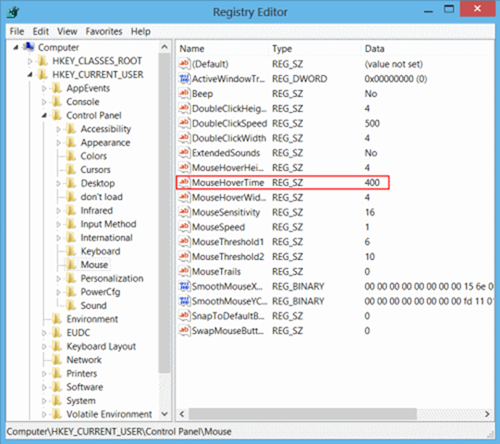
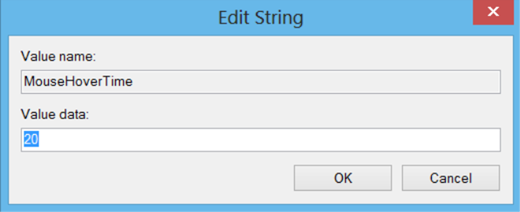
Στο παράθυρο που εμφανίζει τα αναδυόμενα παράθυρα, αλλάξτε τα "Δεδομένα τιμής"σε κάτι μεταξύ 0-20. Αυτή είναι η χρονική στιγμή, σε χιλιοστά του δευτερολέπτου, που το σύστημα περιμένει πριν δείξει πληροφορίες όταν πετάτε πάνω από ένα αντικείμενο. Αφού εισαγάγετε την τιμή, κάντε κλικ στο κουμπί OK και επανεκκινήστε τον υπολογιστή σας.
Έχω δοκιμάσει αυτό στο φορητό υπολογιστή με Windows 8 και μπορώ να επιβεβαιώσω ότι λειτουργεί. Απλά μην ξεχάσετε να κάνετε επανεκκίνηση του υπολογιστή σας.
Μου άρεσε ο τρόπος με τον οποίο ξεκινήσατε την αναζήτηση των Windows 8 τόσο γρήγορα χρησιμοποιώντας το πλήκτρο Windows + Q hotkey; Φροντίστε να δείτε τη λίστα με 30 νέες συντομεύσεις πληκτρολογίου για τα Windows 8.













Σχόλια